Este mes de diciembre ha traído consigo un cambio trascendental para quienes usamos WhatsApp: el fin de las copias de seguridad ilimitadas en Google, lo que implica que aquellos chats, fotos, vídeos y otro tanto material que queremos conservar a buen recaudo pasa a ocupar espacio, un problema tanto si el backup tiene un tamaño considerable como si nuestra cuenta de Google es gratis y no tenemos almacenamiento extra. Aunque siempre nos queda la opción de liberar espacio en WhatsApp, a mí este cambio en el almacenamiento de la copia de seguridad no me ha supuesto ningún drama gracias a este truco.
Cuando ya consideras que tu WhatsApp tiene lo que quieres guardar y no más (a título personal, suelo llevar a cabo buenas prácticas de limpieza de mis teléfonos y sus respectivas apps), no estoy dispuesta a pagar por el almacenamiento de Google y desactivar la copia de seguridad no es una opción, lo mejor que puedes hacer es simplemente usar otra cuenta de Google para guardar tu backup de WhatsApp.
Este truco es fácil, rápido y no cuesta dinero, así que para mí es la mejor opción disponible. En un teléfono Android tener configurada una cuenta de Google es fundamental para tareas tan básicas como descargar aplicaciones de Play Store o usar Google Fotos. Pero que no cunda el pánico: conservaremos nuestra cuenta principal de Google para nuestros menesteres como Gmail y dispondremos de otra cuenta secundaria para la copia de seguridad de WhatsApp, de modo que tendremos hasta 15GB más para guardar nuestras cosas.
Cómo crear una segunda cuenta de Google y configurarla para la copia de seguridad de WhatsApp
Para crear una cuenta de Google no hace falta ni abrir el navegador: en 'Ajustes' > 'Contraseñas y cuentas', tocamos sobre 'Añadir cuenta' y después seleccionamos 'Google'. En ese momento aparecerá la interfaz para iniciar sesión de Google y, si te fijas bien, en la zona superior hay un mensaje en azul de 'Crear cuenta', justo lo que nos interesa.
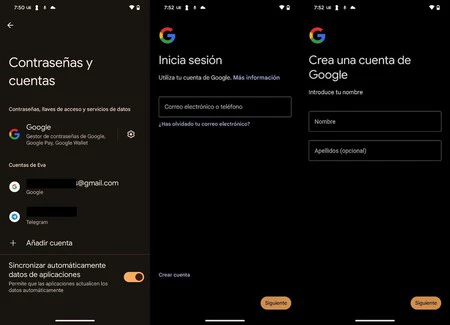
Ahora el procedimiento será como siempre: introducir nuestros datos, elegir una dirección y contraseña y confirmar el proceso. Al concluir, en tu teléfono Android habrá dos cuentas de Google disponibles para su uso (suponiendo que antes solo tuvieras una).
La cuenta principal sigue estando presente y configurada para todo lo demás, pero toca cambiar los ajustes de WhatsApp para que las copias de seguridad se guarden en la nueva cuenta.
Abrimos WhatsApp y tocamos sobre el icono con los tres puntos verticales de la esquina superior de la derecha, siguiendo la ruta 'Ajustes' > 'Chats' > 'Copia de seguridad'.
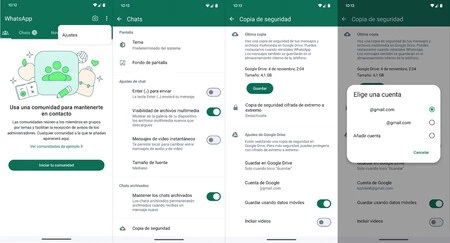
En las opciones disponibles, entramos en 'Cuenta de Google' para comprobar que la cuenta que aparece destinada para guardar el backup es nuestra cuenta original, pero si entramos veremos que en el menú que aparece está la nueva cuenta creada para esta misión. Solo tendremos que seleccionarla, tocar sobre 'Permitir' y listo, al confirmar la operación el backup de WhatsApp se guardará allí, liberando espacio de nuestra cuenta de Google principal.
No acaba aquí el proceso: lo suyo es deshacernos de los restos de las copias de WhatsApp (que ocupan espacio y que de hecho puede ser crítico si este ya escasea) acudiendo a la web de Google Drive y al tocar sobre la configuración (el icono del engranaje), en 'Gestionar aplicaciones', localizar WhatsApp y en 'Opciones' > 'Desconectar de Drive'.
Portada | Xataka México
Vía | El Español
En Xataka Android | Cómo migrar tus conversaciones de WhatsApp cuando estrenas nuevo Android






Ver 3 comentarios